Wie konvertiere ich schnell eine Excel-Tabelle in eine PDF-Datei?
In Excel kennen Sie möglicherweise die Methode zum Konvertieren der gesamten Arbeitsmappe in eine PDF-Datei. Wissen Sie jedoch, wie nur eine Tabelle in Excel in eine einzelne PDF-Datei konvertiert wird? In diesem Artikel habe ich einige Tricks, um diesen Job schnell zu lösen.
Konvertieren Sie eine Tabelle mit der Funktion Speichern unter in PDF
Konvertieren Sie eine Tabelle mit Kutools for Excel in PDF- oder andere Formatdateien![]()
Konvertieren Sie alle Tabellen mit Kutools for Excel in getrennte PDF-Dateien![]()
Konvertieren Sie eine Tabelle mit der Funktion Speichern unter in PDF
In Excel können Sie die Funktion Speichern unter verwenden, um den Auftrag zu bearbeiten.
1. Wählen Sie die Tabelle aus, die Sie in PDF konvertieren möchten, und klicken Sie auf Reichen Sie das > Speichern unter > Entdecken.
Wenn Sie sich in Excel 2010 oder einer früheren Version befinden, klicken Sie direkt auf Reichen Sie das > Speichern unter.
2. In dem Speichern unter Wählen Sie im Fenster PDF aus Speichern als Typ Liste und gib der Datei einen Namen, dann klicke Optionen.
3. In dem Optionen Dialog, überprüfen Auswahl in Veröffentlichen welcher Abschnitt.
4 Klicken OK > Speichern. Jetzt wurde nur die Tabelle in eine PDF-Datei konvertiert.
Konvertieren Sie eine Tabelle mit Kutools for Excel in PDF- oder andere Formatdateien
Wenn Sie eine Tabelle von Excel in PDF, CVS oder andere Formate konvertieren möchten, können Sie verwenden Kutools for Excel Export Range to File Dienstprogramm, um einfach und schnell damit umzugehen.
| Kutools for Excel, mit mehr als 300 praktische Funktionen erleichtern Ihre Arbeit. |
Nach der Installation Kutools für Excel, bitte gehen Sie wie folgt vor:(Kutools für Excel jetzt kostenlos herunterladen!)
1. Wählen Sie die Tabelle aus, die Sie konvertieren möchten, und klicken Sie auf Kutools Plus > Import/Export > Export Range to File.
2. In dem Export Range to File Überprüfen Sie im Dialogfeld das Dateiformat, in das Sie konvertieren möchten, und überprüfen Sie die relativen Optionen im rechten Abschnitt. Wählen Sie dann einen Speicherort für die Ergebnisdatei aus.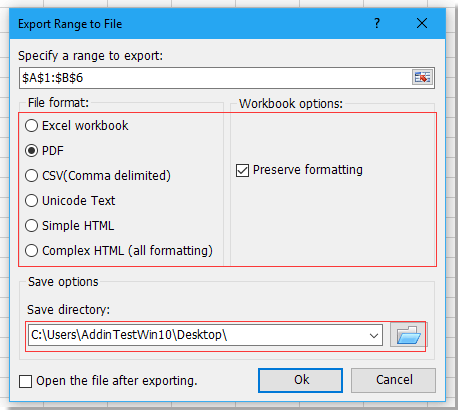
3 Klicken Ok um die ausgewählte Tabelle in eine PDF-Datei zu konvertieren.
Demo: Bereich in Datei exportieren
Konvertieren Sie alle Tabellen mit Kutools for Excel in getrennte PDF-Dateien
Wenn für jedes Blatt eine Tabelle in separate PDF-Dateien konvertiert werden muss, können Sie Kutools für Excel verwenden Split Workbook Funktion.
Nach der Installation Kutools für Excel, bitte gehen Sie wie folgt vor:(Kutools für Excel jetzt kostenlos herunterladen!)
1. Aktivieren Sie die Arbeitsmappe, die Sie in mehrere PDF-Dateien aufteilen möchten, und klicken Sie auf Kutoolen Plus > Workbook > Split Workbook.
2. In dem Split Workbook Dialog, überprüfen Sie die Blätter, die Sie konvertieren möchten, überprüfen Sie Save as type Kontrollkästchen und wählen Sie PDF aus der Dropdown-Liste.
3 Klicken SplitEin Dialogfeld zur Auswahl des Standorts wird angezeigt.
4 Klicken OK. Jetzt wurde jedes Blatt als separate PDF-Datei konvertiert.
Demo: Arbeitsmappe teilen
Beste Office-Produktivitätstools
Verbessern Sie Ihre Excel-Kenntnisse mit Kutools für Excel und erleben Sie Effizienz wie nie zuvor. Kutools für Excel bietet über 300 erweiterte Funktionen, um die Produktivität zu steigern und Zeit zu sparen. Klicken Sie hier, um die Funktion zu erhalten, die Sie am meisten benötigen ...

Office Tab Bringt die Oberfläche mit Registerkarten in Office und erleichtert Ihnen die Arbeit erheblich
- Aktivieren Sie das Bearbeiten und Lesen von Registerkarten in Word, Excel und PowerPoint, Publisher, Access, Visio und Project.
- Öffnen und erstellen Sie mehrere Dokumente in neuen Registerkarten desselben Fensters und nicht in neuen Fenstern.
- Steigert Ihre Produktivität um 50 % und reduziert jeden Tag Hunderte von Mausklicks für Sie!
